
Info Menarik – Apakah Kamu bosan dengan nada bawaan saat komputer Windows Kamu menyala atau Kamu matikan? Ingin menambahkan sentuhan personalisasi untuk membuat pengalaman menggunakan komputer Kamu lebih menyenangkan? Kamu berada di tempat yang tepat! Dalam artikel ini, kami akan membahas cara mengubah nada startup dan shutdown komputer Windows agar sesuai dengan selera dan gaya pribadi Kamu. Langkah-langkahnya cukup sederhana dan tidak memerlukan keahlian teknis khusus.
Apa itu Nada Startup dan Shutdown Windows?
Nada startup dan shutdown Windows adalah suara atau bunyi yang muncul saat Kamu menghidupkan (startup) atau mematikan (shutdown) komputer yang menggunakan sistem operasi Windows. Ketika Kamu menyalakan komputer, Windows akan memainkan sebuah suara pendek yang menandakan proses booting sedang berlangsung. Begitu juga ketika Kamu mematikan atau me-restart komputer, Windows akan memainkan suara pendek sebagai tanda bahwa proses shutdown atau restart sedang berjalan.
Kemudian nada startup dan shutdown adalah bagian dari antarmuka pengguna grafis (GUI). Hal ini untuk memberikan umpan balik audio kepada pengguna tentang tahap awal atau akhir dari proses booting dan shutdown komputer. Nada-nada ini merupakan bagian dari elemen- elemen kecil yang menambahkan elemen estetika dan pengalaman pengguna yang lebih menyenangkan.
Baca Juga: Cara Shutdown Komputer Windows dengan Timer Menggunakan CMD: Panduan Lengkap
Alasan Mengapa Mengubah Nada Startup dan Shutdown
Mengubah nada startup dan shutdown komputer memiliki beberapa alasan yang dapat menjadi pertimbangan bagi pengguna untuk melakukannya. Berikut adalah beberapa alasan mengapa mengubah nada startup dan shutdown dapat menjadi ide yang menarik:
1. Personalisasi dan Identitas
Pertama, dengan mengubah nada startup dan shutdown, Kamu dapat memberikan sentuhan pribadi pada pengalaman menggunakan komputer. Ini adalah cara sederhana namun efektif untuk mencerminkan kepribadian Kamu atau menambahkan elemen kreatif ke dalam penggunaan sehari-hari komputer Kamu.
2. Pembeda dari yang Lain
Kemudian nada startup dan shutdown bawaan Windows mungkin sudah sering didengar oleh banyak orang. Dengan mengubahnya, Kamu bisa membuat komputer Kamu berbeda dari yang lain. Ini adalah cara bagus untuk menonjol dan menambahkan kesan unik pada perangkat Kamu.
3. Meningkatkan Motivasi
Selanjutnya nada startup yang menyenangkan atau memotivasi dapat memberikan efek positif pada suasana hati Kamu ketika mulai bekerja atau menggunakan komputer.
4. Menghadirkan Kesenangan
Kemudian penggunaan komputer yang sering dapat menjadi monoton. Tetapi dengan mengubah nada startup dan shutdown bisa menjadi cara untuk menyenangkan diri Kamu dengan mengganti suasana dari yang biasa-biasa saja.
5. Menyesuaikan dengan Peristiwa Tertentu
Selanjutnya saat merayakan peristiwa khusus seperti ulang tahun atau hari libur, mengubah nada startup dan shutdown menjadi yang lebih ceria atau meriah bisa menambah semangat perayaan.
6. Peringatan atau Pengingat
Kemudian beberapa orang mungkin menggunakan nada startup yang unik sebagai peringatan bahwa komputer mereka telah menyala atau sebagai pengingat bahwa komputer mereka telah mati.
7. Merek atau Identitas Bisnis
Selanjutnya bagi bisnis atau perusahaan, mengubah nada startup dan shutdown dapat menjadi cara untuk memperkuat merek dan mencerminkan identitas perusahaan.
Baca Juga: Cara Mengatasi Masalah Komputer Windows yang Hidup Sendiri setelah di Shutdown
Cara Mengubah Nada Startup dan Shutdown Komputer atau Laptop Windows
Windows dilengkapi dengan nada startup dan shutdown bawaan yang menjadi pilihan default bagi pengguna. Namun, pengguna dapat dengan mudah mengganti nada-nada ini dengan suara atau file audio lain yang lebih sesuai dengan selera dan preferensi pribadi Kamu.
Kemudian proses pengubahan nada startup dan shutdown ini tidak mempengaruhi performa sistem operasi atau kinerja komputer secara keseluruhan. Ini adalah fitur kecil namun menarik yang memberikan kesan personalisasi pada pengalaman pengguna saat menggunakan komputer Windows.
Berikut adalah langkah-langkah mengubah nada startup dan shutdown komputer atau laptop Windows:
Langkah 1: Pilih Nada yang Sesuai
Langkah pertama dalam mengubah nada startup dan shutdown adalah memilih suara yang sesuai dengan selera Kamu. Kamu dapat mencari file audio yang cocok dengan preferensi pribadi Kamu di situs web atau sumber lain yang menawarkan koleksi suara. Pastikan untuk memilih file dengan ekstensi yang didukung oleh Windows, seperti .wav.
Langkah 2: Ubah Format File
Selanjutnya jika file audio yang Kamu pilih memiliki format yang tidak didukung oleh Windows, Kamu harus mengonversinya ke format .wav terlebih dahulu. Kamu dapat menggunakan aplikasi atau konverter audio online untuk melakukan tugas ini.
Pada situs konverter audio, Kamu cukup memilih suara yang akan Kamu ubah formatnya menjadi .wav dengan klik pilih Choose File. Silakan cari suara yang akan Kamu ubah formatnya di komputer atau media eksternal.
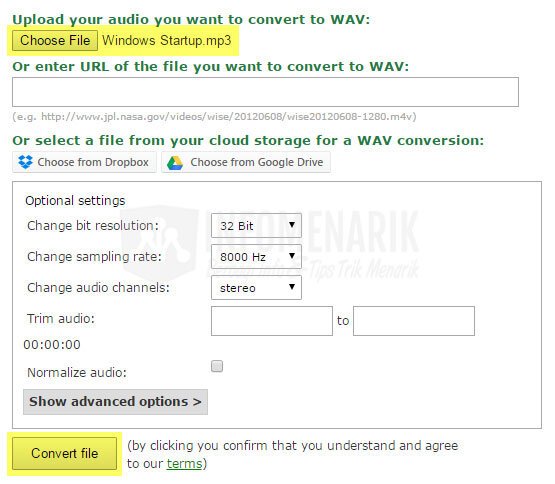
Saya sarankan suara untuk mengubah nada Startup dan Shutdown sebaiknya memiliki durasi pendek. Kamu bisa mengambil intro atau reffnya dari lagu yang akan Kamu gunakan. Untuk mengubah suara, Kamu bisa menggunakan software Audacity.
Kemudian setelah memiliki suara format .wav yang cocok, selanjutnya adalah menerapkan suara tersebut untuk mengubah nada startup atau shutdown. Untuk cara ini terbagi menjadi dua bagian, yaitu: dengan software dan tanpa software.
Cara Mengganti Nada Startup dan Shutdown dengan Software
Langkah 1: Download dan Install Software
Untuk Kamu yang tidak mau ribet, silakan gunakan software. Kamu bisa menggunakan software Startup Sound Charger.
Kemudian setelah Kamu download software, silakan Kamu install di komputer atau laptop. Software ini selain ukurannya kecil yaitu hanya 318 KB dan dapat kita nikmati secara gratis dan legal.
Langkah 2: Ganti Nada Startup
Selesai install software, kemudian Kamu jalankan software dan mulai mengganti nada startup dan shutdown.
Software ini memiliki tampilan yang sederhana, yaitu hanya memiliki 4 tombol saja: Play, Replace, Restore, dan Exit. Fungsi tombol Play adalah untuk menjalankan suara startup Windows yang sedang kita gunakan. Tombol Replace adalah untuk mengganti nada yang aktif saat ini dengan nada lain. Kemudian tombol Restore fungsinya untuk mengembalikan ke nada default Windows. Selanjutnya tombol Exit adalah untuk mengeluarkan aplikasi.
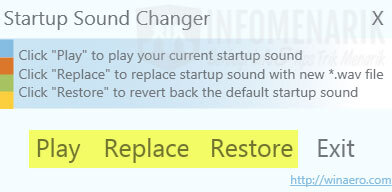
Selanjutnya untuk mengubah nada startup, silakan gunakan tombol Replace. Kemudian Kamu cari lokasi penyimpanan suara atau nada .wav yang sudah Kamu siapkan. Dengan begitu kini suara komputer ketika Kamu nyalakan akan berubah. Namun sayangnya software ini hanya bisa mengganti suara komputer ketika kita nyalakan saja (Startup). Artinya software ini tidak bisa kita gunakan untuk mengubah suara shutdown Windows.
Cara Menukar Nada Startup dan Shutdown Tanpa Software
Selain menggunakan software, Kamu juga bisa mengubah nada Windows tanpa software. Dalam hal ini Kamu cukup mengandalkan fitur Windows. Bahkan fitur ini tidak hanya bisa mengubah nada startup saja, tetapi seluruh nada default Windows, seperti: Windows Error, Windows Hardware Insert, dan sebagainya dapat kita ubah.
Berikut adalah langkah-langkahnya:
Langkah 1: Ubah Nada Startup
Pertama, yang akan kita bahas adalah mengubah nada startup komputer Windows. Caranya silakan Kamu Klik tombol Start di sudut kiri bawah layar, lalu pilih Settings (ikon gear). Pada jendela Settings, pilih Personalization.
Kemudian Kamu pilih Themes di panel kiri dan kemudian pilih Sounds. Pada jendela Sound, gulir ke bawah hingga Kamu menemukan bagian Program Events. Silakan Kamu cari opsi Windows Logon dan pilihannya.
Selanjunya Kamu klik tombol Browse dan temukan file audio yang sudah Kamu pilih sebelumnya. Setelah memilih file, klik OK untuk mengonfirmasi.
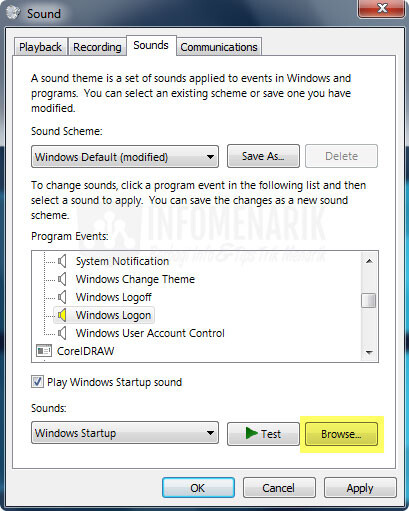
Langkah 2: Ubah Nada Shutdown
Kemudian untuk mengubah nada shutdown Windows, posisi tampilan masih pada layar kerja Sound. Silakan Kamu cari opsi Windows Logoff di daftar Program Events. Pilih opsi tersebut dan klik tombol Browse dan temukan file audio yang ingin Kamu gunakan untuk shutdown dan klik OK.
Langkah 3: Simpan Perubahan
Setelah Kamu mengubah nada startup dan shutdown sesuai dengan selera Kamu, jangan lupa untuk menyimpan perubahan yang telah Kamu buat. Klik Apply dan kemudian OK untuk menyimpan perubahan Kamu. Kemudian Kamu tutup jendela Settings.
Langkah 4: Uji Coba
Sekarang, saatnya untuk menguji hasilnya. Restart atau matikan komputer Windows Kamu untuk melihat dan mendengar perubahan yang telah Kamu buat. Jika semuanya berfungsi dengan baik, maka Kamu telah berhasil mengubah nada startup dan shutdown komputer Kamu!
Baca Juga: 4 Cara Mengatasi Windows Explorer Terbuka Otomatis Ketika Komputer Startup
Kesimpulan
Mengubah nada startup dan shutdown komputer Windows adalah cara yang bagus untuk menambahkan sentuhan personalisasi dan mencerminkan kepribadian Kamu. Dengan mengikuti langkah-langkah sederhana yang telah saya jelaskan di atas, Kamu dapat dengan mudah mengubah nada sesuai selera Kamu. Namun, pastikan untuk memilih file audio yang sesuai dan memperhatikan format file yang didukung oleh Windows agar perubahan berfungsi dengan baik. Selamat mencoba!
 Info Menarik Berbagi Info & Tips Trik Menarik
Info Menarik Berbagi Info & Tips Trik Menarik




di leptop saya kok tidak ada windows log on dan off nya yaa ?? itu gimana cara nya ?? supaya bisa ada kayak gitu ??